تغییر سبک فونت در نرمافزار Microsoft Outlook یکی از ویژگیهای مفید برای شخصیسازی ظاهر ایمیلها و ارتباطات است. با تغییر فونت، میتوان ظاهر پیامها را به گونهای تنظیم کرد که متناسب با نیازها و سلیقه کاربر باشد. این امکان به کاربران کمک میکند تا ایمیلهای خود را جذابتر و حرفهایتر ارائه دهند و از طرفی راحتی بیشتری در خواندن پیامها ایجاد کنند. در این مقاله از سلام دنیا ، به نحوه تغییر فونت در اوت لوک (Outlook) و تنظیمات مختلف مربوط به آن خواهیم پرداخت.
نکات سریع تغییر سبک فونت در برنامه مایکروسافت اوت لوک
- برای مشاهده گزینههای سبک فونت در برنامه اوت لوک، هنگام تایپ متن ایمیل، نوار فرمتبندی را فعال کنید.
- برای تغییر سبک فونت پیشفرض، اپلیکیشن وب اوت لوک را باز کرده، به تنظیمات بروید، سپس “نمایش همه تنظیمات اوت لوک” را انتخاب کنید، و در بخش “نوشتن و پاسخ
- دادن” سبک و اندازه فونت پیشفرض را تغییر دهید و از افکتهای بولد، ایتالیک و زیرخط استفاده کنید.
- در اپلیکیشن موبایل، هنگام نوشتن یک ایمیل جدید، روی آیکون فرمت متن ضربه بزنید تا سبک فونت جدیدی انتخاب کنید.
حتما بخوانید: ساخت قالب ایمیل در اوت لوک
تغییر فونت پیش فرض در اوت لوک (outlook) در ویندوز
برنامه اوت لوک برای ویندوز از متن ساده استفاده نمیکند و به جای آن از HTML برای نوشتن پیامها استفاده میکند. گزینههای فرمتبندی ساده هستند. بیایید آنها را بررسی کنیم.
مرحله 1: برنامه اوت لوک را در ویندوز باز کنید. روی دکمه “ایمیل جدید” در گوشه بالای سمت چپ کلیک کنید.
مرحله 2: شروع به تایپ متن پیام کنید، اوت لوک نوار فرمتبندی را در بالای صفحه فعال خواهد کرد.
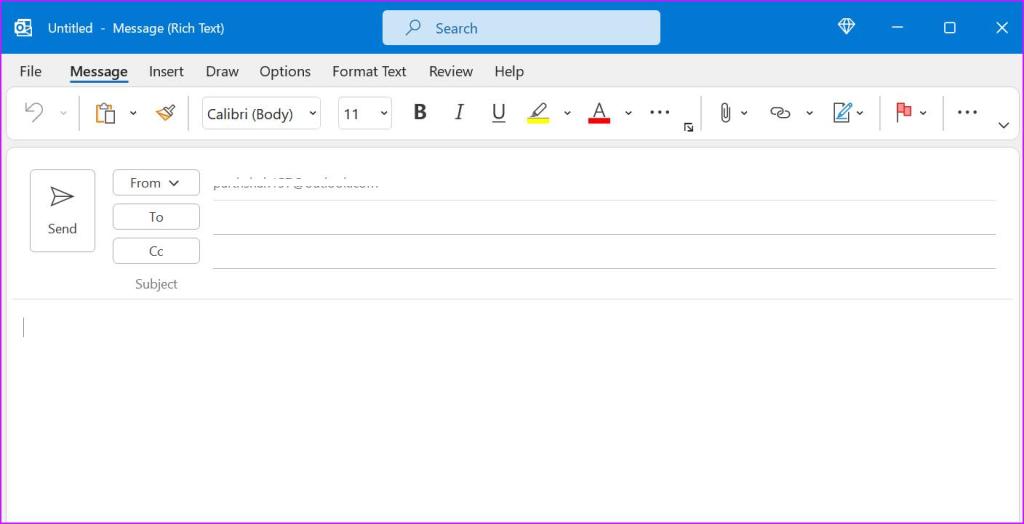
گزینههای فرمتبندی استاندارد هستند و اگر قبلاً از مایکروسافت ورد استفاده کرده باشید، قطعاً خود را در آنجا راحت خواهید یافت.
تغییر سبک فونت در مایکروسافت اوت لوک برای مک
اوت لوک در مک نسبت به نسخه ویندوز یک رابط کاربری کاملاً بازطراحی شده دارد. زمانی که شروع به نوشتن پیام جدید میکنید، نوار فرمتبندی مشابهی در بالای صفحه خواهید یافت تا سبک فونت را تنظیم کنید.
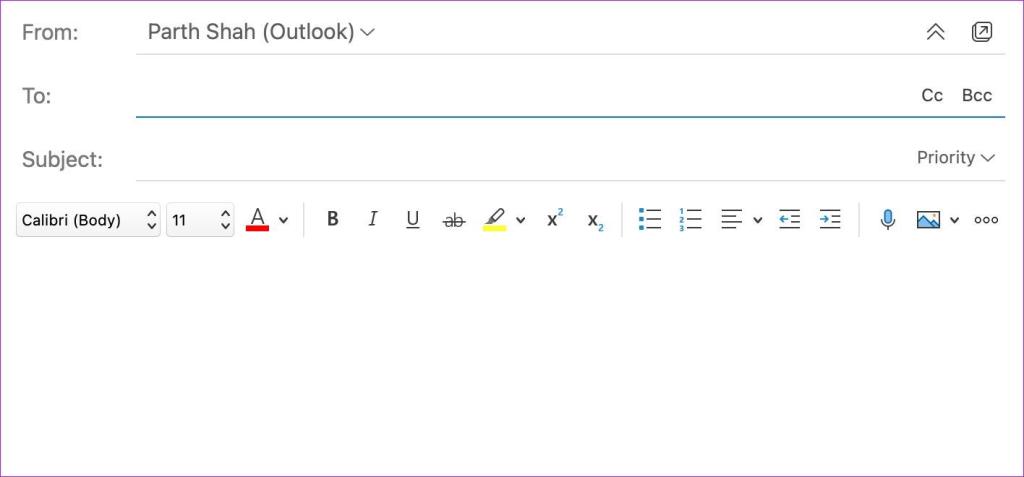
تغییر سبک فونت در برنامههای مایکروسافت اوت لوک برای آیفون و اندروید
برخلاف برنامههای موبایل جیمیل، اوت لوک گزینههای سبک فونت را هنگام نوشتن ایمیل پنهان نمیکند. بیایید گزینههای فرمتبندی اوت لوک را در iOS و اندروید بررسی کنیم.
حتما بخوانید: بهترین نرم افزار ریکاوری ایمیل برای اوت لوک
تغییر سبک فونت در اوت لوک در گوشی آیفون
مرحله 1: برنامه اوت لوک را در آیفون باز کنید.
مرحله 2: روی آیکون مثبت در پایین صفحه ضربه بزنید.
مرحله 3: هنگامی که شروع به نوشتن ایمیل میکنید، روی آیکون فرمت ضربه بزنید.
مرحله 4: میتوانید عنوان، زیرعنوان و متن اصلی را تغییر دهید، فهرستهای بولت دار و عددی اضافه کنید و یک لینک وارد کنید. با این حال، برنامه اوت لوک برای آیفون گزینههایی برای تغییر رنگ فونت و استفاده از هایلایت را ارائه نمیدهد.
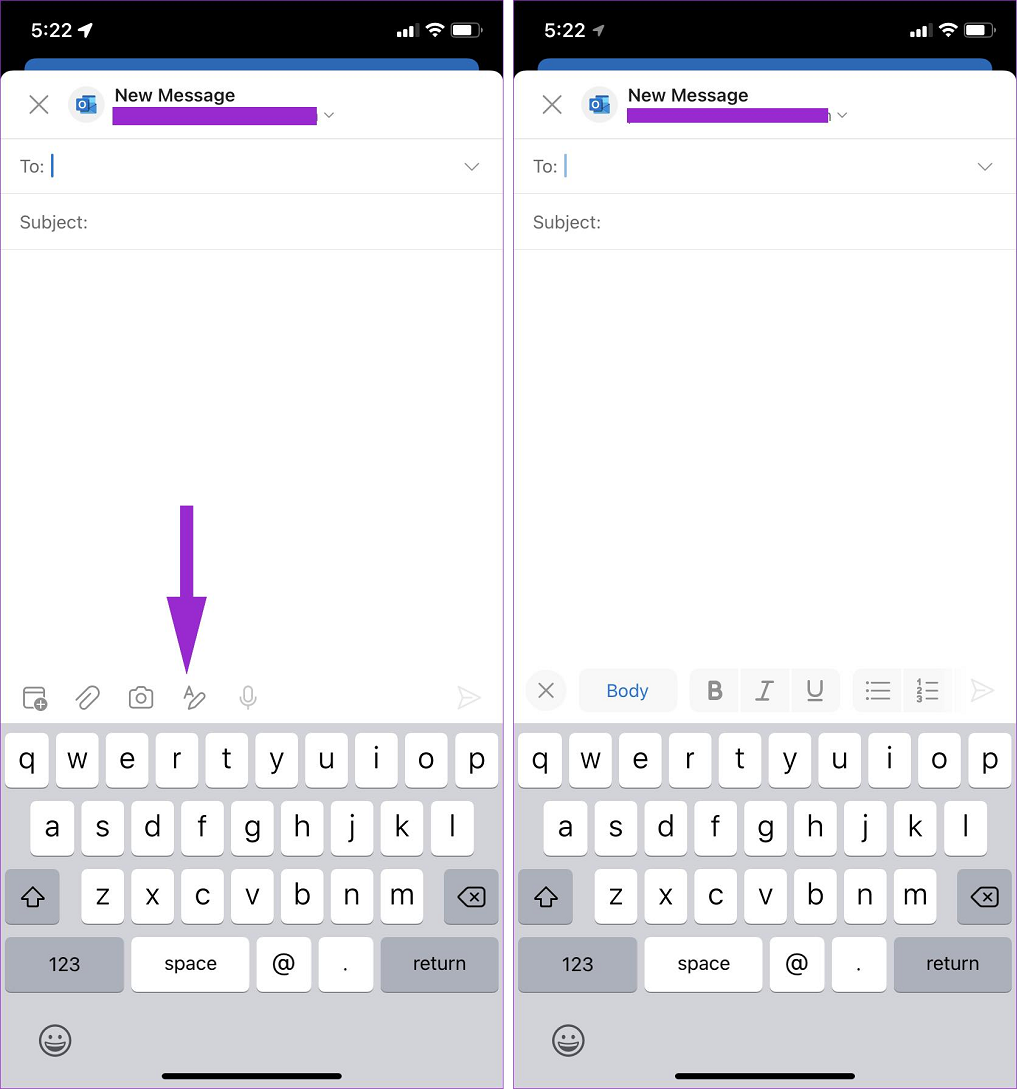
تغییر سبک فونت در اوت لوک در گوشی در اندروید
مرحله 1: برنامه اوت لوک را در اندروید باز کرده و سپس روی دکمه نوشتن ضربه بزنید.
مرحله 2: روی آیکون فرمت در پایین صفحه ضربه بزنید و سپس گزینههای فرمتبندی برای تغییر سبک فونت را باز کنید.
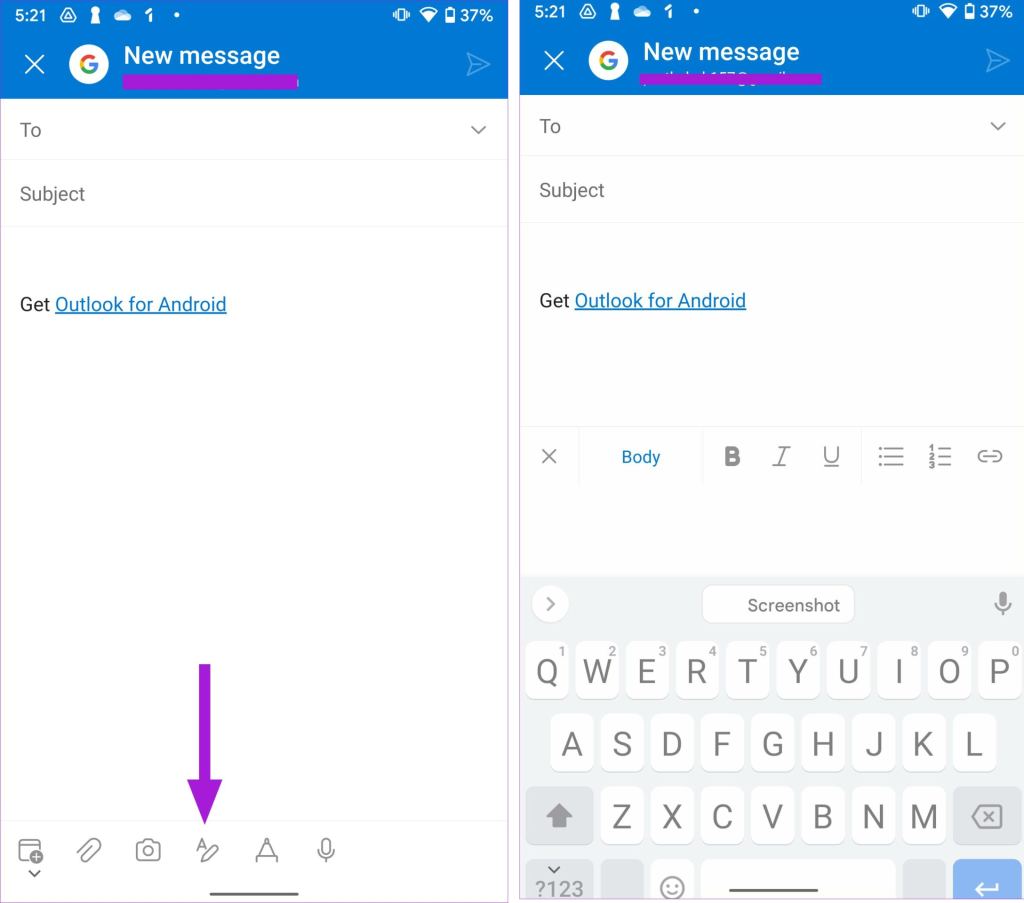
گزینهها مشابه هستند، اما اوت لوک برای اندروید ابزار قلمی برای افزودن امضا به شما میدهد. مطمئن شوید که از آن استفاده کنید وقتی نیاز دارید.
حتما بخوانید: تغییر رمز عبور و پسورد اکانت اوت لوک
تغییر سبک فونت در مایکروسافت اوت لوک در وب
با ادغام آفیس، قوانین ایمیل و بسیاری از دیگر ویژگیها، میتوان گفت که اوت لوک وب بهترین است. برخی از کاربران ممکن است هنگام نوشتن ایمیل در اوت لوک تنها متن ساده را مشاهده کنند. برای دسترسی به گزینههای فرمتبندی باید ابتدا آنها را فعال کنید. مراحل زیر را دنبال کنید.
مرحله 1: سایت اوت لوک را در مرورگر باز کرده و با جزئیات حساب مایکروسافت خود وارد شوید.
مرحله 2: روی دکمه “پیام جدید” در بالای صفحه کلیک کرده و سپس یک ایمیل بنویسید.
مرحله 3: ممکن است به طور پیشفرض فقط متن ساده را مشاهده کنید. این تنظیمات، پیوستهای تصویری، پنل اموجیها و گزینههای فرمتبندی را غیرفعال میکند.
مرحله 4: روی منوی سه نقطه در نوار پایین کلیک کرده و گزینه “انتقال به HTML” را انتخاب کنید.
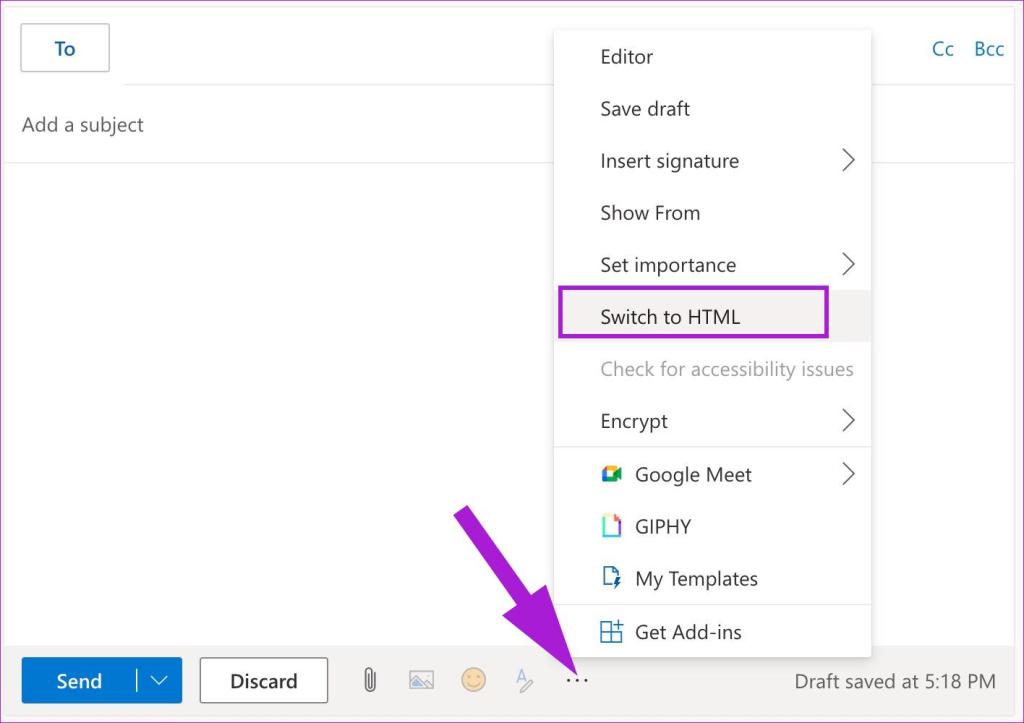
مرحله 5: اوت لوک نوار فرمتبندی را در پایین صفحه فعال میکند تا سبک فونت و تراز متن را تغییر دهید.
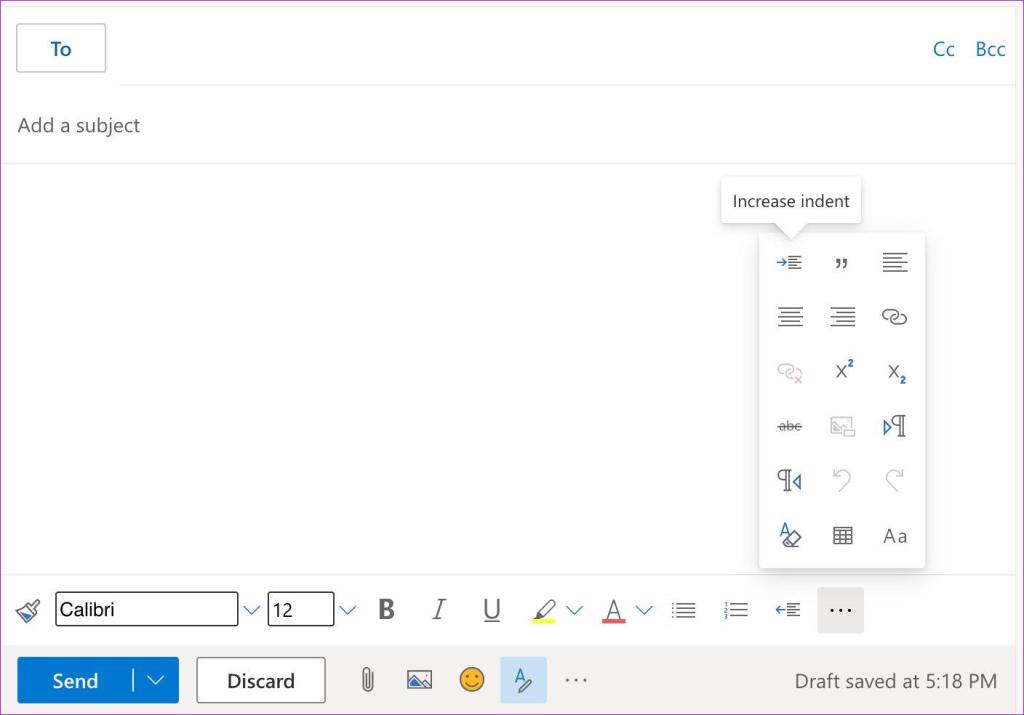
اوت لوک وب با داشتن دهها گزینه فرمتبندی، شما را قادر میسازد تا سبک فونت، اندازه، افکتهای بولد، ایتالیک، زیرخط، تغییر رنگ، استفاده از هایلایت و موارد دیگر را تغییر دهید. میتوانید گزینههای بیشتری را از منوی سه نقطه باز کنید و فاصلهها را تنظیم کرده، نقل قول، لینک، سوپرسکریپت و حتی جدول اضافه کنید. به طور خلاصه، تمام گزینههای لازم برای نوشتن ایمیلهای عالی در اوت لوک در اختیار دارید. همانطور که پیشتر اشاره کردیم، از داشتن این همه گزینه زیاد، زیادهروی نکنید.
حتما بخوانید: رفع مشکل درخواست رمز عبور و پسورد مکرر در اوت لوک
تغییر سبک فونت پیشفرض در مایکروسافت اوت لوک در وب
همه افراد سبک فونت پیشفرض در اوت لوک را دوست ندارند. اگر شما از آن دسته هستید که مدام باید سبک فونت و اندازه را تنظیم کنید، بهتر است که سبک فونت پیشفرض را یک بار برای همیشه تغییر دهید. در اینجا چگونگی انجام این کار آمده است:
مرحله 1: اوت لوک وب را در مرورگر باز کرده، وارد حساب مایکروسافت خود شوید و روی آیکون تنظیمات در گوشه بالا سمت راست کلیک کنید.
مرحله 2: وقتی ستون سمت راست باز شد، روی لینک “نمایش همه تنظیمات اوت لوک” در پایین صفحه کلیک کنید.
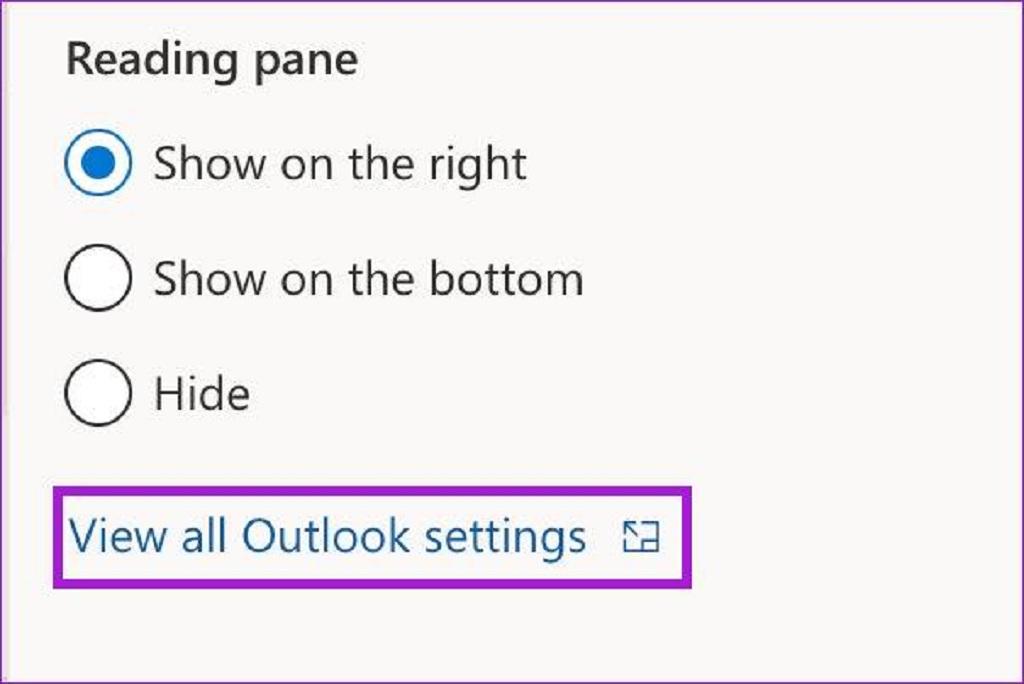
مرحله 3: از منوی ایمیل، “نوشتن و پاسخ دادن” را انتخاب کنید.
مرحله 4: به پایین بروید تا گزینه “نوشتن پیام در قالب HTML” را مشاهده کنید. سبک و اندازه فونت پیشفرض را تغییر داده و از افکتهای بولد، ایتالیک و زیرخط استفاده کنید.
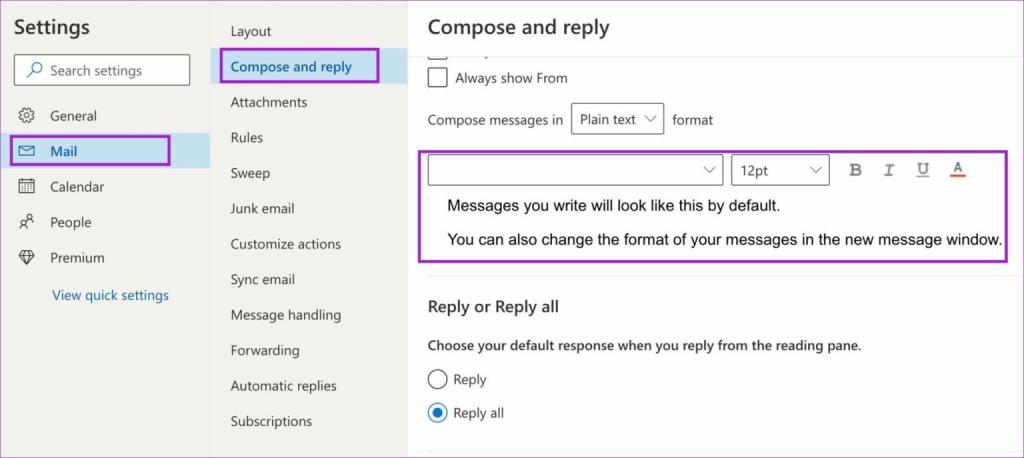
مرحله 5: پیشنمایش زنده را در پایین مشاهده کرده و روی دکمه “ذخیره” کلیک کنید.
ایمیل جدیدی در اوت لوک بنویسید و سبک جدید فونت پیشفرض را مشاهده کنید.
سخن آخر
در نهایت، تغییر سبک فونت در Microsoft Outlook نه تنها به شما این امکان را میدهد که ظاهر ایمیلهای خود را شخصیسازی کنید، بلکه میتواند به بهبود تجربه کاربری و افزایش وضوح و خوانایی پیامها کمک کند. با استفاده از تنظیمات مختلف این نرمافزار، میتوانید فونتها، اندازهها و رنگها را به دلخواه خود تنظیم کرده و ایمیلهایی حرفهای و متناسب با نیازتان ارسال کنید.
مقالات مرتبط:
چگونه فونت کامپیوتر را تغییر دهیم
حذف اکانت اوت لوک در گوشی و ویندوز

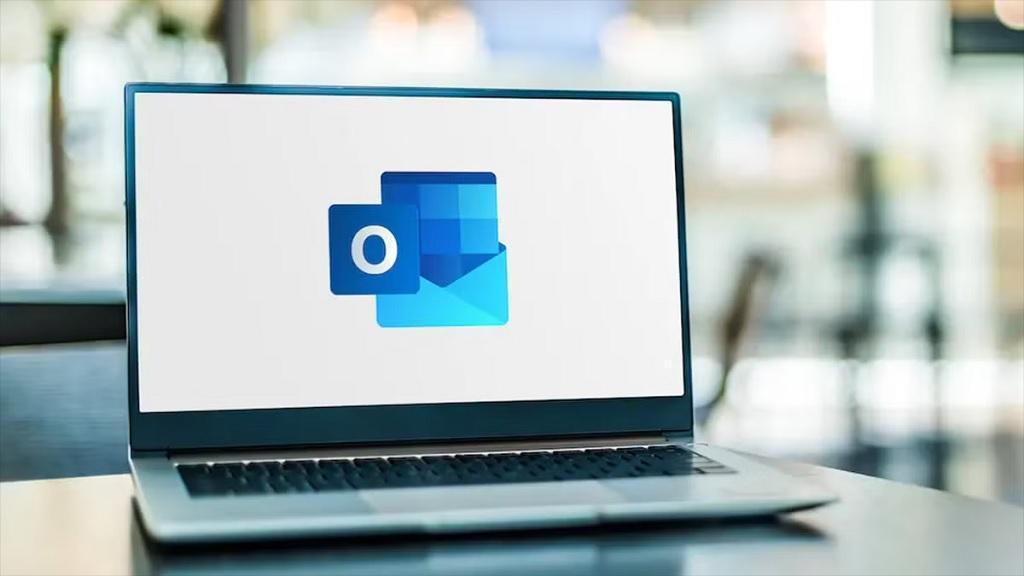
دیدگاه ها